인스타 스토리 노래 올리기

인스타그램을 사용하면서 스토리 기능을 사용하지 않는 분들은 없으시죠? 어떻게 보면 일반적인 피드를 통한 공유보다 이 스토리를 통한 공유를 더 많이 하는 것 같습니다. 오늘은 아직 인스타에 익숙하지 않은 분들을 위해서 스토리 꾸미기, 특히 노래를 배경 음악으로 설정하고 올리는 방법을 자세하게 알려드리겠습니다.
스토리 꾸미기에 대한 전반적인 내용은 본문 하단에 총정리 개념으로 따로 첨부를 해드렸고 이번 시간은 노래 올리기에 집중해서 살펴보겠습니다.
★ 글 하단에 인스타그램 관련 꿀팁이 있으니 꼭 읽어보세요. 도움되실겁니다.
내 스토리 생성
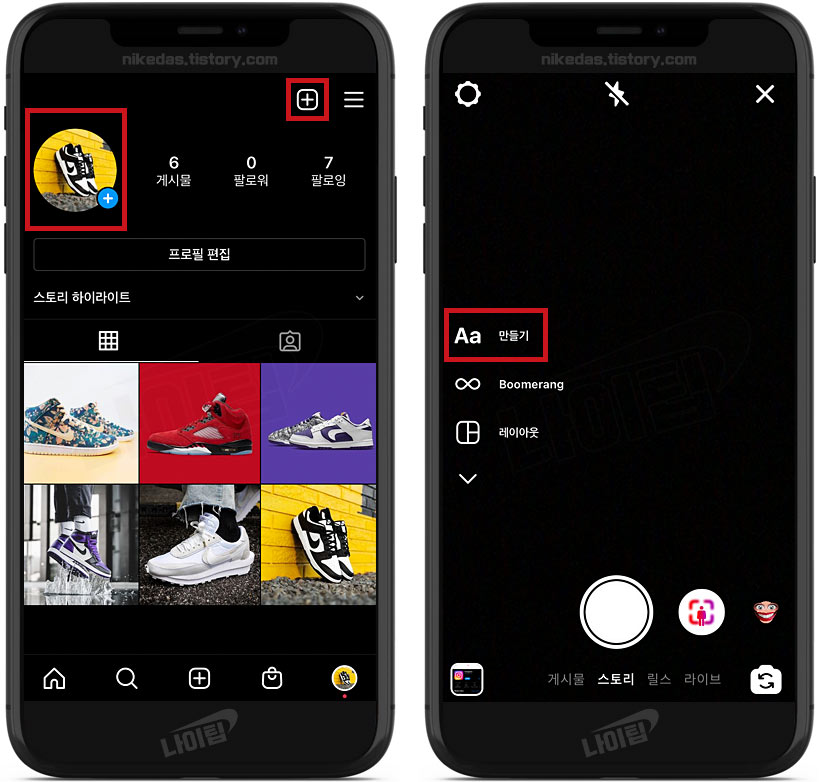
프로필 이미지 클릭 또는 [+] 메뉴에서 올리기
스토리 편집 화면에서 [Aa 만들기] 클릭
- 먼저 스토리를 올려야겠죠? 왼쪽의 동그란 내 프로필 이미지(등록된 스토리가 없다면)를 누르거나 오른쪽 위의 플러스 버튼을 눌러서 스토리를 생성합니다. 그리고 왼쪽의 [Aa 만들기]를 눌러주세요.
스티커에서 음악 선택
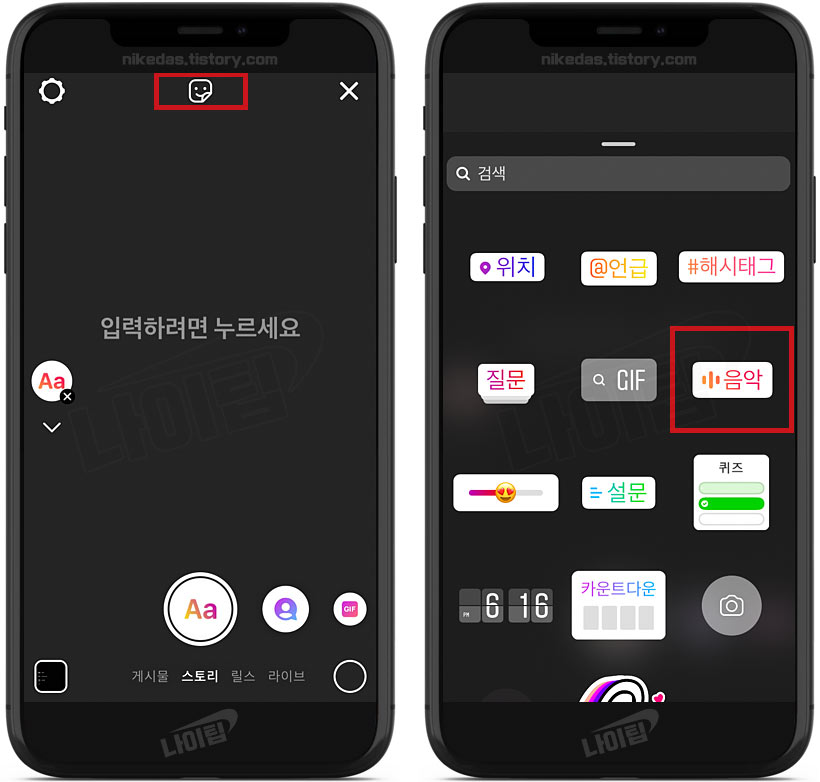
중앙 위에 있는 웃는 얼굴 모양 클릭 후 음악 스티커 선택
노래 검색과 미리 듣기
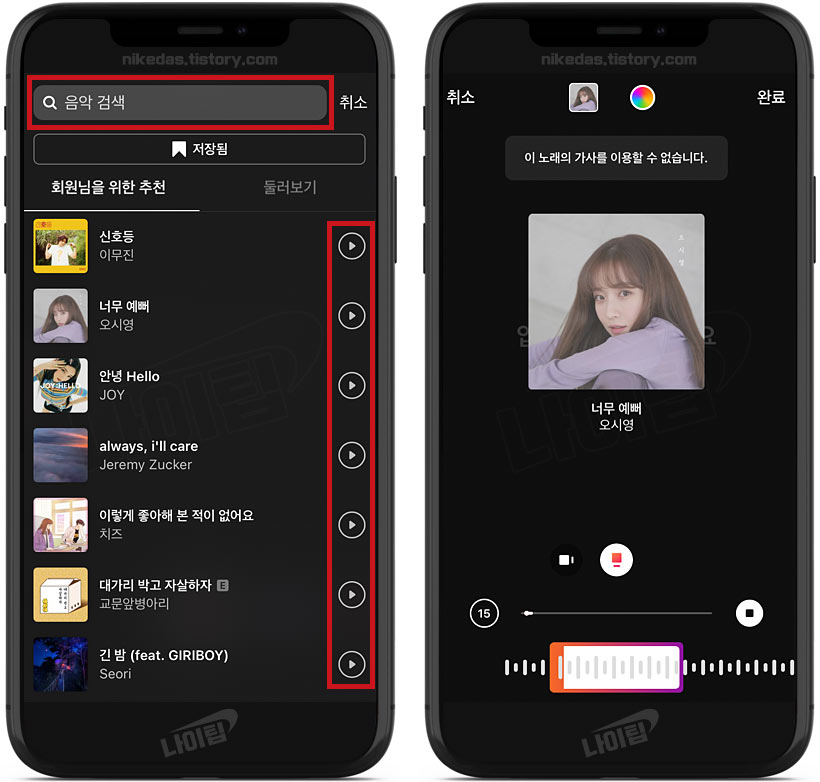
찾고 싶은 노래 검색 및 오른쪽 재생 버튼으로 미리 듣기 실행
- 처음 접속하면 추천 노래가 리스트가 나옵니다. 여기서 미리 듣기를 하거나 내가 찾고 싶은 노래의 전체 제목이나 특정 단어를 이용하여 검색할 수 있습니다.
※ 여기서 잠깐
인스타그램의 음악 서비스는 저작권 걱정 없이 스토리 내에서 사용할 수 있습니다. 그리고 기본적으로 노래 가사가 함께 나오지만 가사를 이용할 수 없는 노래도 있으니 참고해 주세요.
석 담았기에 눈으로만 봐주셔도 바로 하실 수 있으실 겁니다.
가사 있는 노래 검색
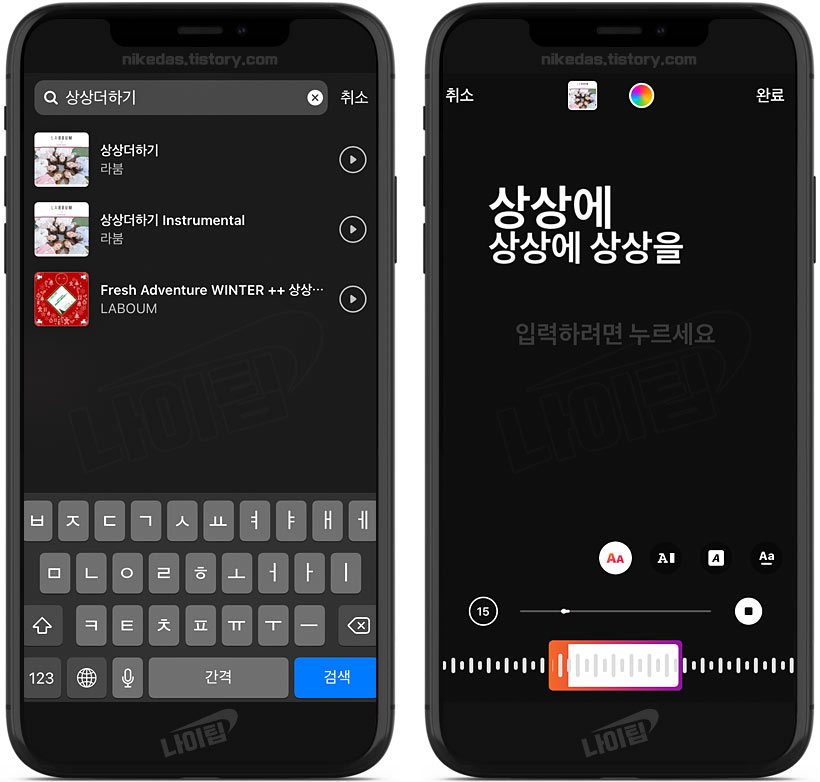
검색창에 노래 가사 입력 후 가사 확인
- 음악을 선택하면 바로 노래가 재생되며 가사가 실시간으로 노랫말과 함께 표시됩니다.
노래 구간 설정
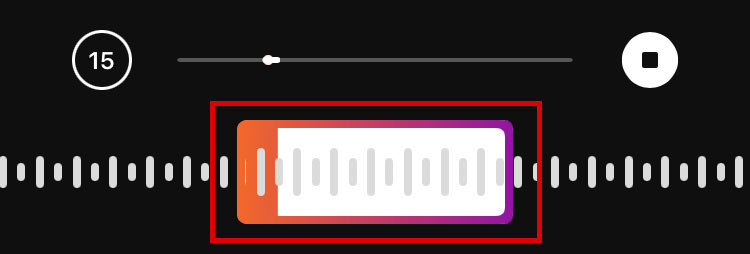
건전지 모양의 이동 바를 통해서 원하는 노래의 구간 선택
가사 폰트와 가사 없이 설정
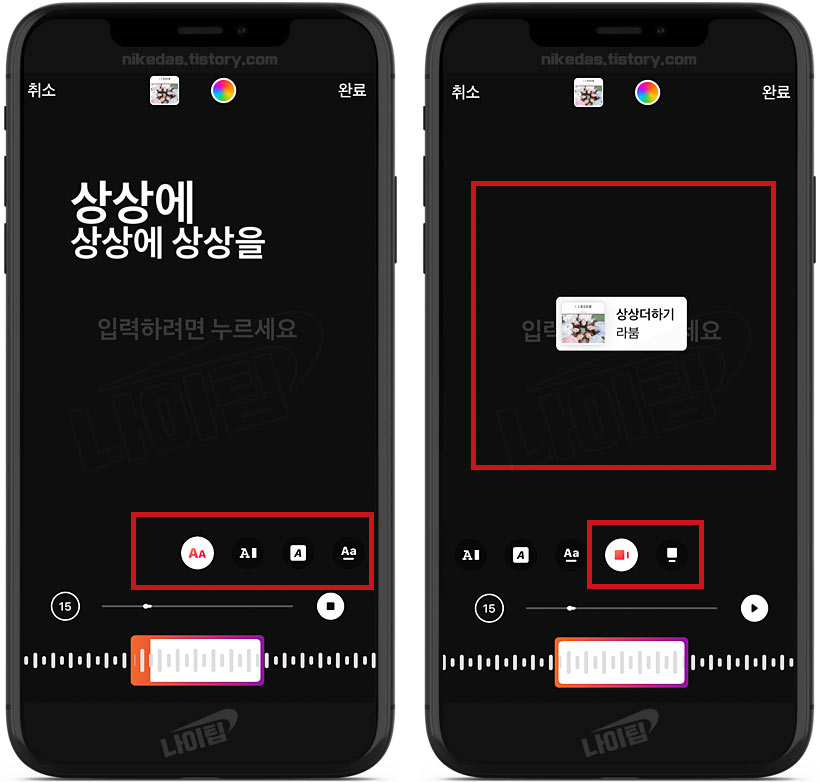
하단의 메뉴를 통해 가사 폰트 및 가사 없이 설정 가능
- 아래 보시면 [AA]로 표시되는 4가지 폰트 모양이 있습니다. 하나씩 누를 때마다 가사의 폰트 모양이 변합니다. 그리고 오른쪽 끝에 있는 두 개를 누르면 가사가 생략되고 각각 다른 모양으로 앨범 재킷이 표시됩니다.
가사 컬러 바꾸기
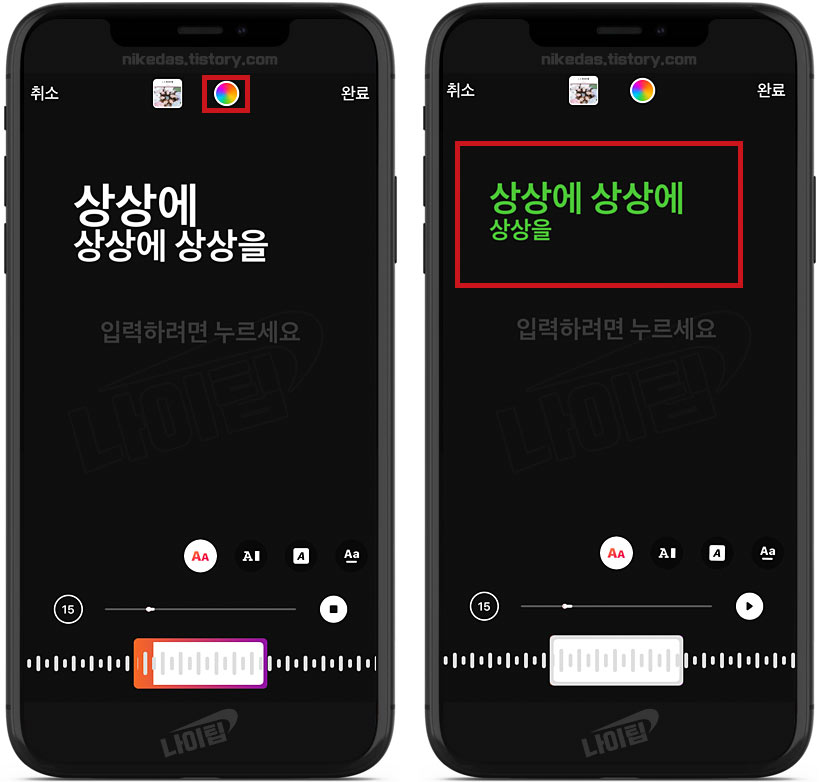
컬러 팔레트 아이콘 사용
노래 길이 설정
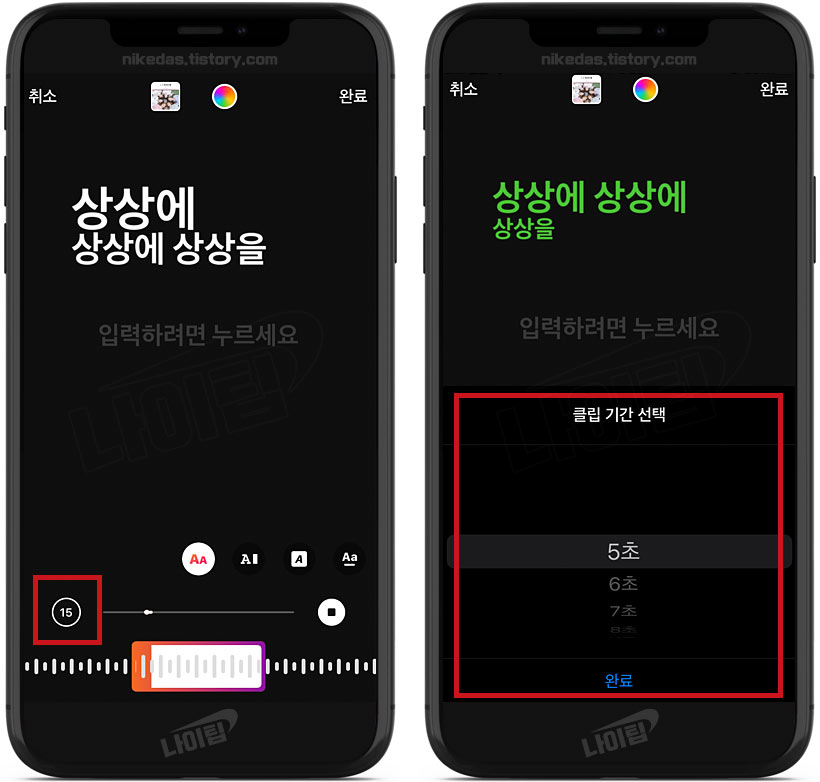
왼쪽의 숫자를 눌러 설정
- 어떤 음악이든지 최대 재생 길이는 15초입니다. 왼쪽의 원 안에 있는 숫자를 눌러서 5초부터 15초까지 설정할 수 있습니다.
설정 완료

완료 버튼을 눌러 설정을 마침
- 이때 앨범 자켓 이미지를 누르면 다시 노래를 선택할 수 있습니다.
스토리 노래 꾸며보기
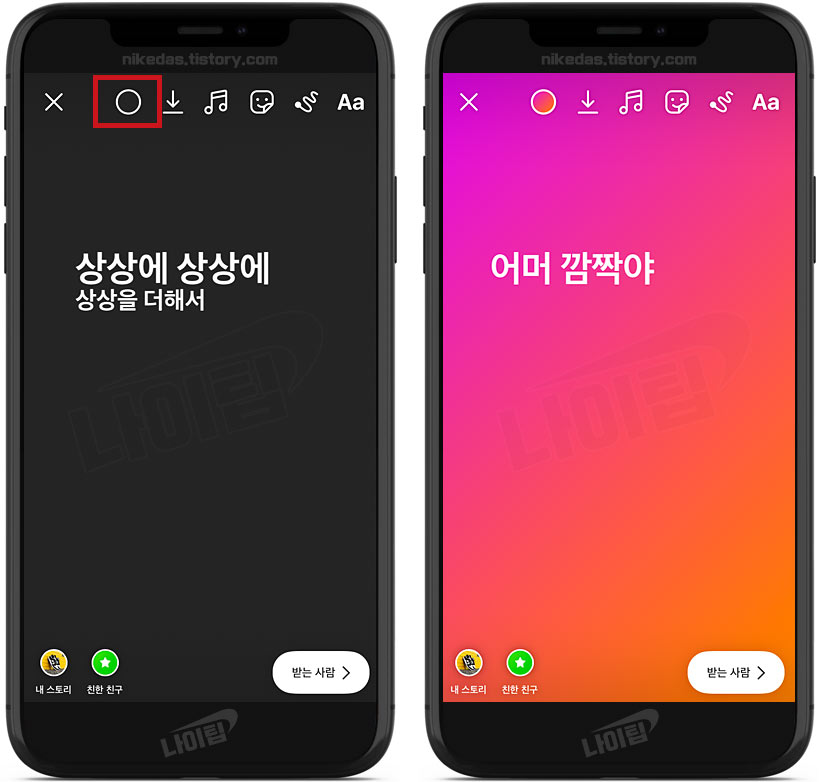
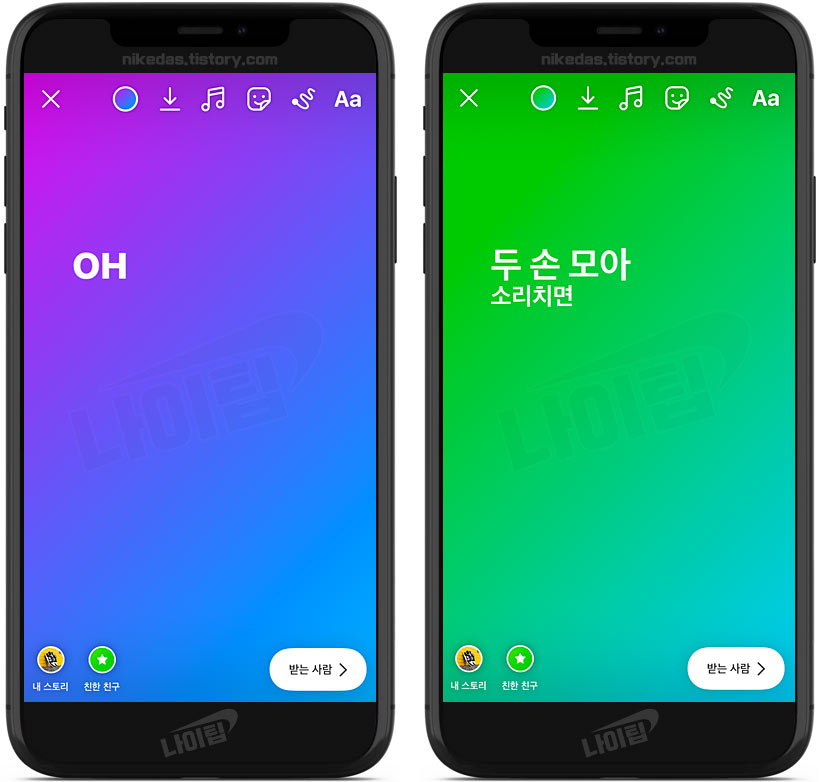
기본 편집 화면 위의 컬러 버튼 클릭
- 버튼을 누를 때마다 배경 화면이 바뀝니다. (노래는 편집하는 동안 가사와 함께 계속 흘러나옵니다)
가사 위치 바꾸기 및 크기 조절

손가락으로 자유롭게 조절 가능
스티커로 꾸미기
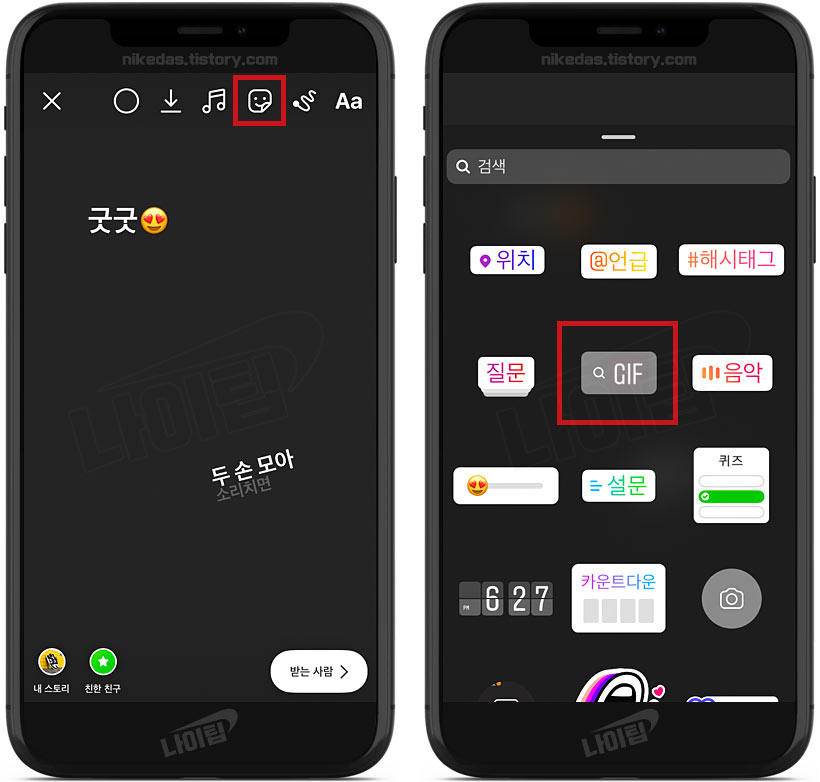
스티커 클릭 후 [GIF] 선택
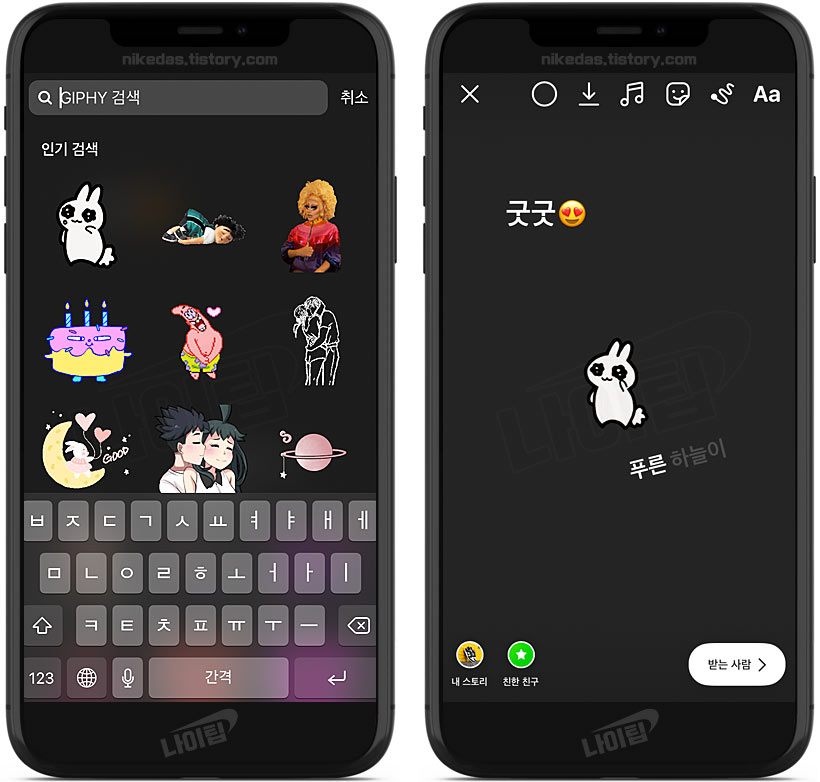
(원하는 키워드를 넣어서 검색하여 사용하면 좋습니다)
배경에 사진 넣기
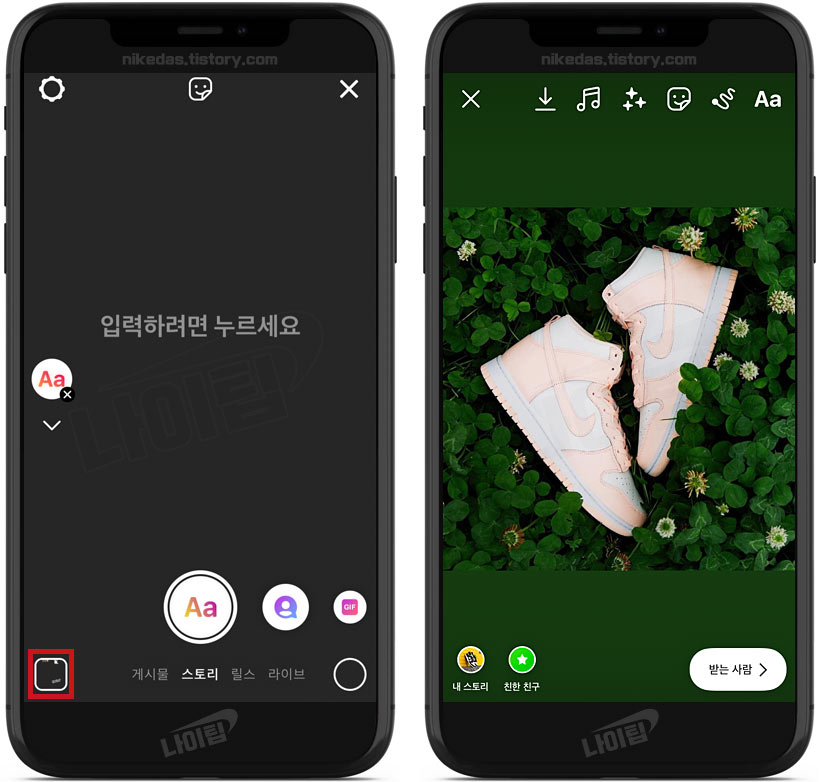
왼쪽 보관함 이미지를 클릭하여 사진 선택
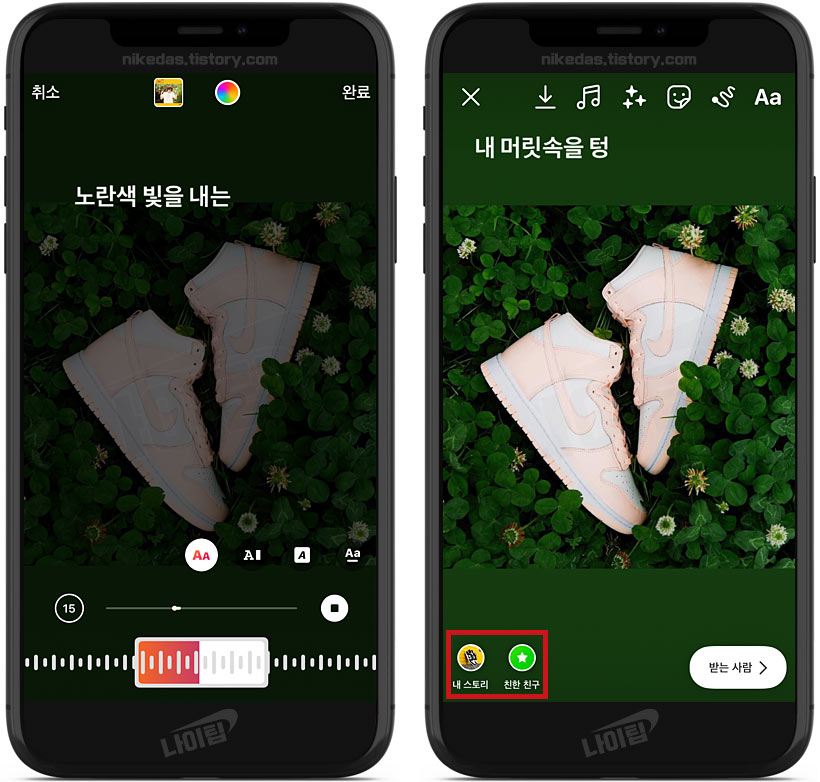
음악 설정 후 등록하면 완료
영상으로 보시면 더 이해하기 좋으실 거예요.
★ 인스타그램 꿀팁 모음 : 초보자용
★ 인스타그램 꿀팁 모음 : 스토리 & 릴스
- 스토리 조회 순서의 비밀
- 게시물 스토리로 공유하기
- 스토리 몰래볼 수 있는 사이트 모음
- 스토리 몰래보는 다양한 방법
- 스토리 노래 쉽게 올리기
- 스토리 예쁘게 꾸미기 총정리
- 스토리 숨기기
- 스토리 배경색 다양하게 바꾸기
- 릴스 하는법 쉽게 알려드려요
- 릴스 노래 설정 방법
- 릴스 방문자 확인하려면?
★ 인스타그램 꿀팁 모음 : 계정 관리
★ 인스타그램 꿀팁 모음 : DM
★ 인스타그램 꿀팁 모음 : 고급